Windows Xp修复控制台详细
- 格式:doc
- 大小:33.00 KB
- 文档页数:7

出现“stop:c000021aunknownharderror”XP蓝屏的解决方法出现“stop:c000021a unknown hard error”XP蓝屏的解决方法以下内容转载于互连网,个人感觉不错,很强大的文章,特在这里与大家分享!WinXP蓝屏错误stop:c000021a unknown hard error解决方案分类:操作系统故障部我今天电脑系统进不去,出现蓝屏错误stop:c000021a unknown hard error。
由于我也是菜鸟,所以上网搜一些资料。
不过虽然找到很多资料,一一试过,仍然无效,最终还是重装了系统,唉~~~我把收集到的资料汇总以供大家参考。
心情极度郁闷….开始认为系统哪个软件跟EP冲突了一一试验之后毫无成效…..郁闷ing资料一我经历的”stop c000021a unknown hard error”一天,发现自己的windows XP关闭不了,也重启不了,因为我的XP禁用了“如果出现严重错误就自动重新启动”,所以每次都只出现蓝屏,提示说“stop c000021a unknown hard error unknown hard error ”,初步理解,是不知道的硬件错误,上微软一查C000021A,没确实的解决和解释,都是含糊带过,再用google+baidu查查,发现也有不少网友出现过这个问题,但是,回答的人大部分是说硬盘有未知磁道错误,或者说是未知硬件错误,后者还可以信服,前者就觉得理解错误了个hard,不过也暂时当是一种可能性。
把电脑reboot了几次,更惨,系统也进不了,出现同样的错误,换成安全模式,可以进去。
不过网上有一部分人的情况是连安全模式也进入不了。
认真想想自己的情况,刚好这段时间显卡出现过问题,会显示不了,就猜想会不会是显卡有问题,于是’FR换一张朋友的显卡一试,问题依然存在,,难道真会是硬盘有错误,用软件多次检测,完全没有问题,这下真的迷惘了,最后心一横,format重装。
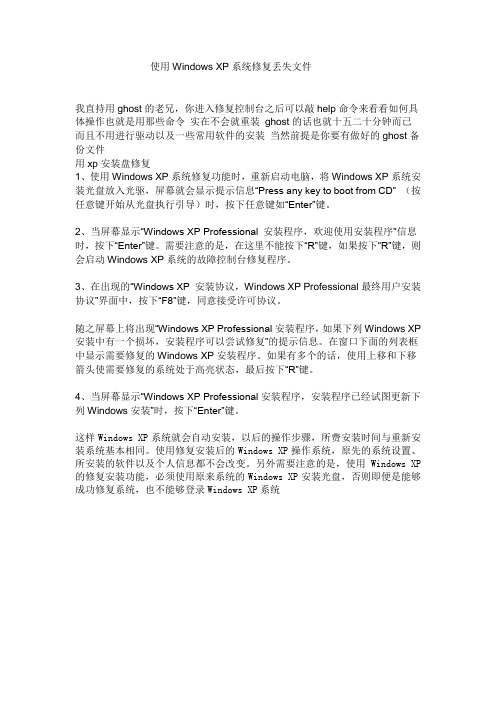
使用Windows XP系统修复丢失文件我直持用ghost的老兄,你进入修复控制台之后可以敲help命令来看看如何具体操作也就是用那些命令实在不会就重装ghost的话也就十五二十分钟而已而且不用进行驱动以及一些常用软件的安装当然前提是你要有做好的ghost备份文件用xp安装盘修复1、使用Windows XP系统修复功能时,重新启动电脑,将Windows XP系统安装光盘放入光驱,屏幕就会显示提示信息“Press any key to boot from CD” (按任意键开始从光盘执行引导)时,按下任意键如“Enter”键。
2、当屏幕显示“Windows XP Professional 安装程序,欢迎使用安装程序”信息时,按下“Enter”键。
需要注意的是,在这里不能按下“R”键,如果按下“R”键,则会启动Windows XP系统的故障控制台修复程序。
3、在出现的“Windows XP 安装协议,Windows XP Professional最终用户安装协议”界面中,按下“F8”键,同意接受许可协议。
随之屏幕上将出现“Windows XP Professional安装程序,如果下列Windows XP 安装中有一个损坏,安装程序可以尝试修复”的提示信息。
在窗口下面的列表框中显示需要修复的Windows XP安装程序。
如果有多个的话,使用上移和下移箭头使需要修复的系统处于高亮状态,最后按下“R”键。
4、当屏幕显示“Windows XP Professional安装程序,安装程序已经试图更新下列Windows安装”时,按下“Enter”键。
这样Windows XP系统就会自动安装,以后的操作步骤,所费安装时间与重新安装系统基本相同。
使用修复安装后的Windows XP操作系统,原先的系统设置、所安装的软件以及个人信息都不会改变。
另外需要注意的是,使用Windows XP 的修复安装功能,必须使用原来系统的Windows XP安装光盘,否则即便是能够成功修复系统,也不能够登录Windows XP系统。

详细的xp修复控制台命令和用法归结[摘要] 故障恢复控制台是Windows XP的系统工具,它的功能非常强大,使用方法简单,可以解决大多数Windows XP引导方面问题。
本文所阐述的是详细的xp修复控制台命令和用法。
[关键词] 驱动器设备控制台命令参数故障恢复控制台是Windows XP的系统工具,它的功能非常强大,使用方法简单,可以解决大多数Windows XP引导方面问题。
本文所阐述的是详细的xp修复控制台命令和用法。
控制台采用命令行界面,提供了多条有用的命令,可以访问系统上的所有NTFS卷标,不仅可以启用和禁止服务,还可以从光驱安装盘中拷贝文件,对系统进行各种恢复操作和管理,当服务器因驱动程序问题不能正常引导,或者当某个文件在Windows XP运行期间需要替换时,故障恢复控制台就显得非常重要。
一、控制台应用详解1.安装使用故障恢复控制台。
用命令恢复控制台有两种方式,一是用Windows XP启动光盘引导,然后启动的时候选择用命令恢复控制台修复;二是在XP运行的时候安装。
具体方法:先将Windows XP安装启动盘插入光驱,在开始菜单中选择运行(或按“Win键+R”)打开运行对话框,输入命令X\\1386\\WINNT32.EXE /CMDCONS(其中X是装载XP的光驱盘符),当系统询问你是否安装命令恢复控制台,选择是,就出现了安装向导,之后选择跳过网络更新,等文件复制完毕,安装成功。
重新启动后,在启动列表中可以看到Microsoft Windows XP Recovery Console 这个选项了。
2.如果不需要故障恢复控制台了,可以手工将它删除。
打开“我的电脑”,双击安装了故障恢复控制台的驱动器,假设为C盘。
进入C盘根目录,删除“Cmdcons”文件夹、Cmldr文件。
右键单击Boot.ini文件,选择“属性”,在打开的窗口中清除“只读”复选框,“确定”退出。
再用“记事本”中打开Boot.ini文件,删除故障恢复控制台的条目,保存文件后关闭,最后再恢复Boot.ini文件的只读属性即可。

第一篇:Win XP系统文件损坏/丢失修复方法一、系统文件丢失的恢复方法由于操作不当、突然停电、病毒破坏或经常进行安装和卸载操作等情况,都可能造成系统文件丢失或损坏的故障。
一般系统文件丢失后,我们可以很容易地从出现的故障提示窗口中获得受损的文件名及路径,这样修复起来便非常简单了。
1.最常见的Rundll32.exe文件丢失Rundll32.exe程序顾名思义是执行32位的DLL文件,它是必不可少的系统文件,缺少了它一些项目和程序将无法执行。
不过由于它的特殊性,致使它很容易被破坏,如果你在打开控制面板里的某些项目时出现“Windows 无法找到文件’C:\Windows\system32 \Rundll32.exe’”的错误提示(如图1),则可以通过如下操作来解决。
步骤1:将Windows XP安装光盘插入你的光驱,然后依次点击“开始→运行”。
步骤2:在“运行”窗口中输入“expand x:\i386\rundll32.ex_c:\windows\system32 \rundll32.exe”命令并回车执行(其中“x”为光驱的盘符)。
步骤3:修复完毕后,重新启动系统即可。
2.DLL链接文件有“备份”系统中有许多DLL动态链接库文件,它们一般存放在系统盘下Windows\System32文件夹中,当运行某一程序时将会调用相应的DLL文件。
而由于DLL文件是可以被多个程序共享的,所以当卸载或安装一些程序时,很容易将其一起卸载掉或进行不正确的修改操作。
如果在试图打开系统信息程序,来查看系统状态时出现没有找到MFC42u.DLL文件(如图2)的提示错误,就说明该MFC42u.DLL文件已丢失了,解决这类故障的一般方法如下:首先,在Windows XP的安装光盘中查找是否有MFC42u.DLL文件,如果有直接将该文件复制到Windows\System32文件夹中即可。
如果是压缩格式的(类似上例中的rundll32.ex_文件),那么可使用expand命令将光盘中的文件解压到System32文件夹中。

WinXP故障恢复控制台的使用Windows 2000 或XP 系统出现故障的时候,通常我们可以通过"最后一次正确配置"、"安全模式"、"系统还原"(只用于XP)来修复。
但是有一些情况是不能通过这些办法来修复的,例如:系统引导文件丢失、BOOT.INI 文件丢失或配置错误、系统DLL丢失等等。
这个时候,重新安装操作系统虽然是个有效的方法,但是要花费很长的时间。
其实我们还可以通过恢复控制台来做最后的尝试。
使用恢复控制台,我们不但可以进行包括启用和禁用系统服务、分区和格式化磁盘、修复引导记录等操作,还可以通过复制源光盘的文件来修复丢失系统文件的错误等等。
恢复控制台虽然很实用,但是也是有一些限制:要使用恢复控制台,必须知道系统管理员的账号和苈耄?系统控制台里面只能访问以下的文件夹:引导文件夹、系统目录、可移动存储设备。
如果访问其它文件夹,系统会提示"Access Denied"(拒绝访问);在恢复控制台,可以把文件从光、软盘复制到硬盘,或者是硬盘复制到硬盘。
但是不能从硬盘复制到软盘。
二.启动恢复控制台要进入恢复控制台,首先要用OS光盘启动,在出现"欢迎使用安装程序"的界面,我们可以看到第二项提示是"要使用\'恢复控制台\'修复Windows XP安装,请按R"。
在按了R键之后,安装程序会对磁盘进行检查。
稍等片刻后,屏幕上会列出已经找到的操作系统及其安装目录,并且会自动编号。
系统会询问你要登录到哪一个Windows系统,我们只要输入系统前面的序号,然后回车(千万不要直接按回车!系统会重新启动的!),然后会询问管理员的密码,输入之后按回车,这样我们就进入了修复控制台三.常用的系统故障恢复命令1. Bootcfg:用于对启动文件BOOT.INI的配置和恢复(Win 2K没有该命令)2. Disable 和Enable:用于禁用/启用系统服务或设备驱动程序3. Expand:用于从压缩文件中提取文件4. FixBoot:重新写入新的分区引导区到指定的系统分区5. FixMBR:修复启动磁盘的主引导记录6. Help:显示帮助7. Listsvc:列出该系统上所有的系统服务和设备驱动程序(配合Disable/Enable使用)8. Set:显示和设置环境变量四.修复常见系统启动故障(一) 系统引导区损坏通常是因为被病毒损坏,或者是使用一些第三方的磁盘工具,造成引导扇区内容被破坏。

一、什么是系统故障修复控制台?他能起什么作用?Windows故障修复控制台是微软为了解决Windows启动故障的一个组件,默认情况下他是不安装在系统中的,他存在于Windows系统安装光盘中。
Windows故障修复控制台的功能是帮助基于Windows的计算机在未正确启动或根本无法启动时进行恢复操作。
所以在安全模式和其他启动方法都无法正常进入系统时,我们可以考虑使用故障恢复控制台。
要使用该故障修复控制台需要我们拥有本地管理员权限。
二、启动系统故障修复控制台:既然前面已经说了默认情况下系统故障修复控制台是不安装在本地系统中的,那么如果出现了问题我们该如何进入系统故障修复控制台呢?其实也很简单,要启动系统故障修复控制台来修复自己的操作系统,需要我们准备一张对应系统版本的windows安装光盘,例如要进入windows 2000系统故障修复控制台就需要windows 2000光盘,而进入XP故障修复控制台则需要XP系统光盘。
第一步:将Windows安装光盘插入CD-ROM驱动器,然后重新启动计算机。
第二步:在出现是否以光驱作为引导提示时,单击以选中从CD-ROM驱动器启动计算机所需的任何选项。
第三步:接下来的操作和我们安装操作系统一样,不过出现“欢迎使用安装程序”屏幕时,按“R”来启动故障恢复控制台,而不是常规的全新安装系统。
第四步:在接下来的修复选项我们选择“使用故障恢复控制台修复windows安装”,按C键即可。
而不是用紧急修复过程修复windows安装。
第五步:如果本地计算机上安装了多个系统,在选择需要从故障恢复控制台访问的安装程序时,还需要指定登录到哪个系统上。
第六步:在出现提示时,键入对应系统的管理员密码。
如果管理员密码为空,则按直接按Enter回车即可。
第七步:当界面出现命令提示符后就表明我们已经成功的进入系统故障修复控制台,接下来就可以通过内置命令实现故障修复功能了。
如果要退出故障恢复控制台并重新启动计算机的话,需要在命令提示符处键入exit,然后按回车即可。
目录一、Bootcfg (2)二、Chkdsk (4)三、Diskpart (5)四、Fixboot (7)五、format (10)六、Map (11)放入xp(2000)的光盘,安装时候选R,修复!Windows XP(包括 Windows 2000)的控制台命令是在系统出现一些意外情况下的一种非常有效的诊断和测试以及恢复系统功能的工具。
Bootcfgbootcfg 命令启动配置和故障恢复(对于大多数计算机,即boot.ini 文件)。
含有下列参数的 bootcfg 命令仅在使用故障恢复控制台时才可用。
可在命令提示符下使用带有不同参数的 bootcfg 命令。
用法:bootcfg /default 设置默认引导项。
bootcfg /add 向引导列表中添加 Windows 安装。
bootcfg /rebuild 重复全部 Windows 安装过程并允许用户选择要添加的内容。
注意:使用 bootcfg /rebuild 之前,应先通过 bootcfg /copy 命令备份 boot.ini 文件。
bootcfg /scan 扫描用于 Windows 安装的所有磁盘并显示结果。
注意:这些结果被静态存储,并用于本次会话。
如果在本次会话期间磁盘配置发生变化,为获得更新的扫描,必须先重新启动计算机,然后再次扫描磁盘。
bootcfg /list 列出引导列表中已有的条目。
bootcfg /disableredirect 在启动引导程序中禁用重定向。
bootcfg /redirect [ PortBaudRrate] |[ useBiosSettings]在启动引导程序中通过指定配置启用重定向。
范例:bootcfg /redirect com1 115200bootcfg /redirect useBiosSettingsChkdsk创建并显示磁盘的状态报告。
Chkdsk 命令还可列出并纠正磁盘上的错误。
windows xp 故障恢复控制台的全部技巧Windows出现系统故障的确是一件习以为常的事情,因此在故障出现后如何将损失降低到最小程度,就是一个值得我们深入探讨的问题。
通常情况下,我们可以通过“最后一次正确配置”或进“安全模式”进行修复,但如果这些都行不通,那你是不是就准备放弃修复,而使用终极杀手锏——重装系统了呢?其实在Windows 2000/XP/2003操作系统中,有一棵系统故障的救命稻草,那就是故障恢复控制台。
使用故障恢复控制台,我们不但可以进行包括启用和禁用服务,格式化驱动器,在本地驱动器上读写数据(包括被格式化为NTFS文件系统的驱动器)等操作,还可以执行许多其它管理任务。
特别对于那些想通过从软盘或光盘上复制文件到硬盘上来修复系统,或者要对阻止计算机正常启动的服务进行重新配置的“高手”们,故障恢复控制台堪称利器。
进入故障恢复控制台进入故障恢复控制台,有两种方法:一种是直接利用系统安装光盘从光盘启动系统进入;另一种就是将故障恢复控制台安装到硬盘上,它会自动在系统启动菜单中增加一个选项,我们可以从中选择进入。
光盘启动进入计算机从安装光盘启动后,首先是加载一系列程序,当出现如图1所示的“欢迎使用安装程序”界面,在这里我们看到第二项内容为“要用‘恢复控制台’修复Windows XP安装,请按R”。
按下键盘上的“R”键,这样安装程序就会对磁盘进行检查。
稍候屏幕上会列出已经找到的存在于当前硬盘上的所有操作系统及其安装目录,并且会给予自动编号。
图1 图2 我们应该选择你想要修复的那个Windows XP系统,只需输入相应系统前面的序号,然后回车,此时会要求我们输入管理员的密码(如图3)。
输入密码后按回车键,这样我们就进入了故障恢复控制台(如图4)。
图3 图4 如果你只安装了一个操作系统,那么在选择登录的系统时序号前只有1,很多朋友都会按常规认为直接按回车键即可默认选择第一项,其实这种作法是完全错误的,如果你直接按下回车键系统将会重新启动。
Windows XP(包括Windows 2000)的控制台命令是在系统出现一些意外情况下的一种非常有效的诊断和测试以及恢复系统功能的工具。
(当然大家可以在系统启动后按F8,插入XP 系统光盘进入)这次整理了一下,希望对大家有所帮助:Bootcfgbootcfg 命令启动配置和故障恢复(对于大多数计算机,即boot.ini 文件)。
含有下列参数的bootcfg 命令仅在使用故障恢复控制台时才可用。
可在命令提示符下使用带有不同参数的bootcfg 命令。
用法:bootcfg /default设置默认引导项。
bootcfg /add向引导列表中添加Windows 安装。
bootcfg /rebuild重复全部Windows 安装过程并允许用户选择要添加的内容。
注意:使用bootcfg /rebuild 之前,应先通过bootcfg /copy 命令备份boot.ini 文件。
bootcfg /scan扫描用于Windows 安装的所有磁盘并显示结果。
注意:这些结果被静态存储,并用于本次会话。
如果在本次会话期间磁盘配置发生变化,为获得更新的扫描,必须先重新启动计算机,然后再次扫描磁盘。
bootcfg /list列出引导列表中已有的条目。
bootcfg /disableredirect 在启动引导程序中禁用重定向。
bootcfg /redirect [ PortBaudRrate] |[ useBiosSettings]在启动引导程序中通过指定配置启用重定向。
范例:bootcfg /redirect com1 115200bootcfg /redirect useBiosSettingshkdsk创建并显示磁盘的状态报告。
Chkdsk 命令还可列出并纠正磁盘上的错误。
含有下列参数的chkdsk 命令仅在使用故障恢复控制台时才可用。
可在命令提示符下使用带有不同参数的chkdsk 命令。
vol [drive:] [ chkdsk [drive:] [/p] [/r]参数无如果不带任何参数,chkdsk 将显示当前驱动器中的磁盘状态。
drive: 指定要chkdsk 检查的驱动器。
/p即使驱动器不在chkdsk 的检查范围内,也执行彻底检查。
该参数不对驱动器做任何更改。
/r找到坏扇区并恢复可读取的信息。
隐含着/p 参数。
注意Chkdsk 命令需要Autochk.exe 文件。
如果不能在启动目录(默认为\%systemroot%\System32)中找到该文件,将试着在Windows 安装CD 中找到它。
如果有多引导系统的计算机,必须保证是在包含Windows 的驱动器上使用该命令。
Diskpart创建和删除硬盘驱动器上的分区。
diskpart 命令仅在使用故障恢复控制台时才可用。
diskpart [ /add |/delete] [device_name |drive_name |partition_name] [size]参数无如果不带任何参数,diskpart 命令将启动diskpart 的Windows 字符模式版本。
/add创建新的分区。
/delete删除现有分区。
device_name要创建或删除分区的设备。
设备名称可从map 命令的输出获得。
例如,设备名称:\Device\HardDisk0drive_name以驱动器号表示的待删除分区。
仅与/delete 同时使用。
以下是驱动器名称的范例:D:partition_name以分区名称表示的待删除分区。
可代替drive_name 使用。
仅与/delete 同时使用。
以下是分区名称的范例:\Device\HardDisk0\Partition1大小要创建的分区大小,以兆字节(MB)表示。
仅与/add 同时使用。
范例下例将删除分区:diskpart /delete \Device\HardDisk0\Partition3diskpart /delete F:下例将在硬盘上添加一个20 MB 的分区:diskpart /add \Device\HardDisk0 20Fixboot向系统分区写入新的分区引导扇区。
只有在使用故障恢复控制台时,才能使用fixboot 命令。
fixboot [drive]参数驱动器将要写入引导扇区的驱动器。
它将替代默认的驱动器(即用户登录的系统分区)。
例如,驱动器:D:范例下列命令范例向驱动器D: 的系统分区写入新的分区引导扇区:fixboot d:注意: 如果不带任何参数,fixboot 命令将向用户登录的系统分区写入新的分区引导扇区。
Fixmbr修复启动磁盘的主启动记录。
fixmbr 命令仅在使用故障恢复控制台时才可用。
fixmbr [ device_name]参数device_name要写入新的主引导记录的设备(驱动器)。
设备名称可从map 命令的输出获得。
例如,设备名称:\Device\HardDisk0范例下列命令示例向指定设备写入一个新的主引导记录:fixmbr \Device\HardDisk0注意:如果不指定device_name,新的主引导记录将被写入引导设备,即装载主系统的驱动器。
如果系统检测到无效或非标准分区表标记,将提示用户是否继续执行该命令。
除非您访问驱动器有问题,否则不要继续进行。
向系统分区写入新的主引导记录可能破坏分区表并导致分区无法访问。
Format将指定的驱动器格式化为指定的文件系统。
含有下列参数的format 命令仅在使用故障恢复控制台时才可用。
可在命令提示符下使用带有不同参数的format 命令。
format [ drive:] [ /fs:file-system]参数drive:指定要格式化的驱动器。
不能从故障恢复控制台格式化软盘。
/q对驱动器进行快速格式化。
不扫描驱动器看是否有坏区域,因此只应对以前格式化过的驱动器使用该参数。
/fs:file-system指定要使用的文件系统:FAT、FAT32 或NTFS 。
如果未指定文件系统,将使用现有的文件系统格式。
Map显示驱动器号与物理设备名称的映射。
该信息在运行fixboot 和fixmbr 命令时非常有用。
map 命令仅在使用故障恢复控制台时才可用。
Map [ arc]参数arc指示map 命令显示高级RISC 计算(ARC)设备名称而不是设备名称。
以下是ARC 设备名称的范例:multi(0)disk(0)rdisk(0)partition(1)等价的设备名称是:\Device\HardDisk0\Partition1范例下例将物理设备名映射为使用ARC 设备名称的驱动器号:map arc注意:如果不使用arc 参数,则map 命令显示设备名称。
map 命令还显示文件系统的类型和每个磁盘的大小(MB)。
(关于恢复系统文件:1、如果你还可以进入系统,使用sfc/scannow来恢复;2、如果无法进入,可以使用安装盘启动,进入恢复控制台,然后使用expand命令,具体格式如下:Expand从压缩文件中提取文件。
通过该命令可从.cab 文件或压缩文件中提取驱动程序文件。
含有下列参数的expand 命令仅在使用故障恢复控制台时才可用。
可在命令提示符下使用带有不同参数的expand 命令。
expand source [ /F:filespec}] [ destination] [ /d] [ /y]参数source指定要展开的文件。
如果源文件只包含一个文件,请使用该选项。
source 可由驱动器号和冒号、目录名、文件名或组合所组成。
不能使用通配符。
/f:size如果源文件包含多个文件,指定要提取的文件的名称。
可以对要提取的文件使用通配符。
destination指定提取文件或每个单独文件的目标目录和(或)文件名。
/d列出CAB 文件中包含的文件而不展开或提取。
/y在展开或提取文件时不出现覆盖提示。
范例下例将从安装CD 上的驱动程序CAB 文件中提取Msgame.sys 文件并将其复制到C:\ Windows\ System\ Drivers:expand d:\ i386\ driver.cab \ f:msgame.sys c:\ windows\ system\ drivers下例将展开压缩文件Access.cp_:expand d:\ i386\ acces.cp_c:\ windows\ system32\ access.cpl下例将列出安装CD 上的驱动程序CAB 文件中的所有文件。
expand /d d:\ i386\ driver.cab。